
Obsah:
- Autor John Day [email protected].
- Public 2024-01-30 11:59.
- Naposledy zmenené 2025-01-23 15:06.
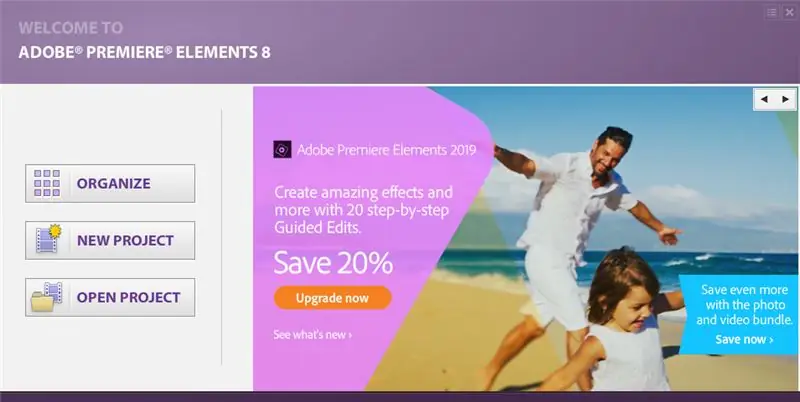
Toto je základný návod na vytváranie a úpravu videa v programe Adobe Premiere Elements 8.0.
Krok 1: uvedenie videa na premiéru
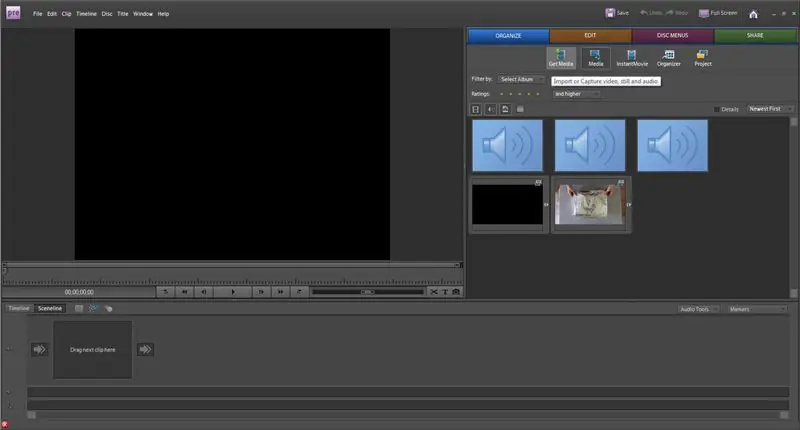
Hneď ako otvoríte Adobe Premiere Elements 8.0, budete chcieť začať nový projekt. Keď ste v programe, mali by ste začať s kartou médií vpravo. Budete chcieť kliknúť na položku získať médiá, ktorá sa nachádza hneď vedľa karty médií.
Krok 2: Nájdenie videa
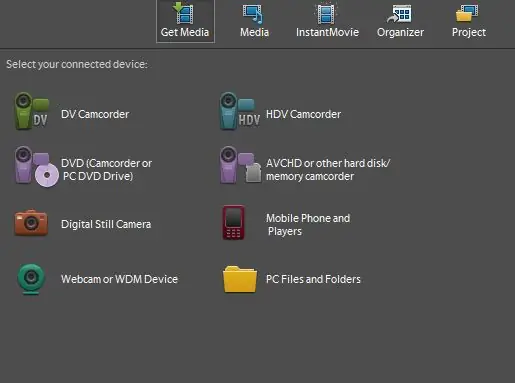
Ak chcete získať video, vyberte jedno zo zariadení, ktoré ste pripojili, a importujte video, alebo kliknite na ikonu Súbory a priečinky v počítači a vyhľadajte video v počítači.
Krok 3: Úprava videa
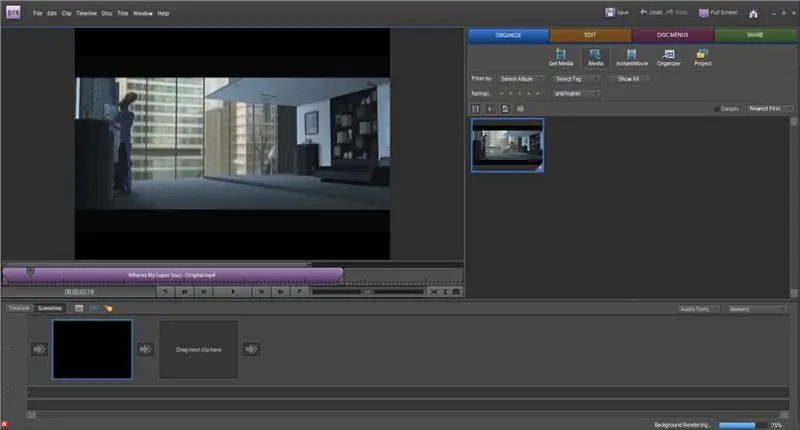
Dobre, keď sa vaše video načíta do programu Premiere, budete ho chcieť pretiahnuť do veľkého prázdneho poľa vľavo. Tým sa video vloží do editora a umožní vám ho upraviť. Keď to urobíte, prehrajte svoje video a nechajte ho chvíľu bežať. To umožní, aby sa video úplne vykreslilo, takže pri prehrávaní nebude koktať.
Krok 4: Úprava videa pokračuje
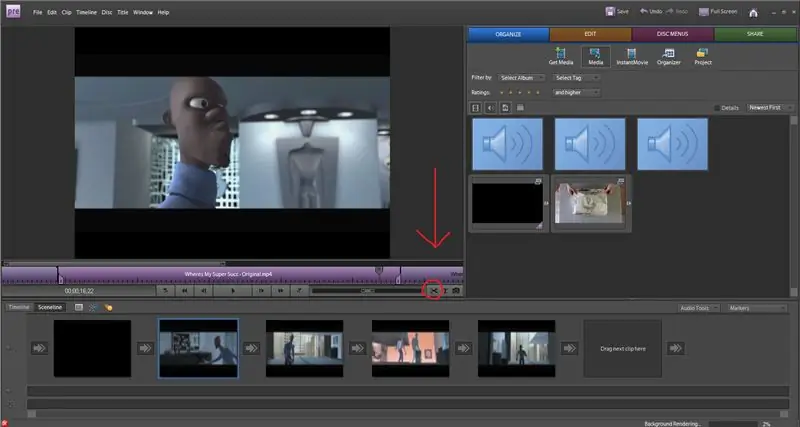
Teraz, v závislosti od toho, čo chcete robiť, existuje množstvo rôznych nástrojov, ktoré môžete použiť. Na začiatku je nástroj na klip v pravom dolnom rohu videa, ktoré upravujete. Vďaka tomu môžete rozdeliť video od bodu, ktoré ste si vybrali, a pridať text.
Krok 5: Prechodové scény
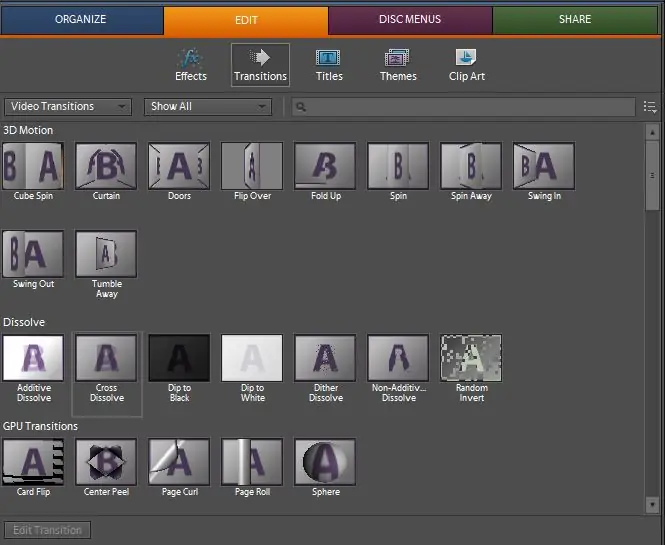
Medzi klipmi v spodnej časti sú malé prechodové šípky, ktoré vám umožňujú vložiť prechodové scény medzi klipy. Ak to chcete urobiť, kliknite na položku Upraviť v pravom hornom rohu a vyberte kartu Prechody. Tu si môžete vybrať, aký druh prechodovej scény chcete.
Krok 6: Pridanie textu na obrazovku
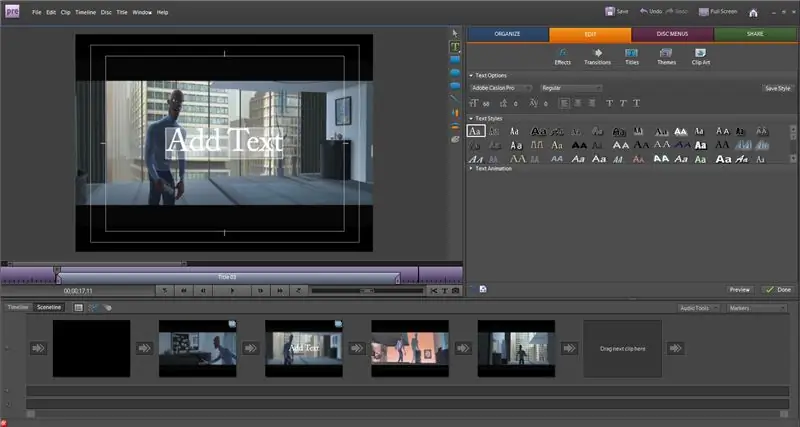
Ak chcete na obrazovku pridať nejaký text, v ľavom hornom rohu kliknite na položku Tituly a potom vyberte požadovaný typ textu. Keď jednu vyberiete, možnosti úprav by sa mali objaviť vpravo. Odtiaľ môžete zmeniť veľkosť písma a písmo.
Krok 7: Pridanie hudby do videa
Pridanie hudby k hudbe sa líši len od získania videa. Hneď ako importujete svoj hudobný súbor, presuňte ho do spodnej časti programu, kde uvidíte malú ikonu hudby. Odtiaľ ho môžete upraviť a zarovnať so správnymi časťami videa, do ktorého ho chcete vložiť.
Odporúča:
Ako upraviť servo, aby ste získali spätnú väzbu k uzavretej slučke: 7 krokov

Ako upraviť servo, aby sa zatvorila spätná väzba: ► Počas jazdy na servo s mikrokontrolérom (ako Arduino) mu môžete dávať iba objednávky cieľového umiestnenia (v signáli PPM). S týmto poradím sa servo presunie na tento cieľ umiestnenie. Nie je to však okamžité! Neviete presne, kedy je
Ako upraviť video pomocou programu Adobe Premiere Pro na počítači Mac: 5 krokov

Ako upraviť video pomocou programu Adobe Premiere Pro na počítači Mac: Úvod: Chcete sa naučiť upravovať video pomocou ľahko použiteľného, ale profesionálneho softvéru? Nehľadajte nič iné ako Adobe Premiere Pro. S ním môžete vytvoriť jednoduchú prezentáciu alebo komplexný show film a všetko medzi tým. Získajte informácie o základoch v
Ako upraviť video v programe Adobe Premiere: 6 krokov

Ako upraviť video v programe Adobe Premiere: Dobrý deň, tento návod vás poučí o úprave videa v programe Adobe Premiere. Tu je to, čo budete potrebovať.1. Počítač 2. Adobe Premiere Pro3. Dva alebo viac video súborov vo vašom počítači Voliteľné položky pre zvuk4. Adobe Audition 5. Hudba vo vašom
Ako upraviť štandardné Hot Wheels na Hot Wheels R/C: D: 6 krokov (s obrázkami)

Ako upraviť štandardné Hot Wheels na Hot Wheels R/C: D: Už ako malé dieťa milujem autá Hot Wheels. Dalo mi to inšpiráciu pre dizajnové fantasy vozidlá. Tentoraz sa predčili Star Wars Hot Wheels, C-3PO. Chcem však viac než len tlačiť alebo cestovať po trati, rozhodol som sa: „L
Ako upraviť mikro servomotor (SG90) na nepretržité otáčanie: 6 krokov (s obrázkami)

Ako upraviť mikro servomotor (SG90) na nepretržité otáčanie: Ach nie! Došli mi DC motory! Máte okolo seba náhradné servá a odpory? Potom to upravme! Bežné servo sa otáča asi o 180 stupňov. Očividne ho nemôžeme použiť na vozidlo poháňané kolesami. V tomto návode pôjdem
